Izračunajte poti med smernimi točkami v obliki žebljičkov na zemljevidu (predogledna različica)
[Ta tema je namenjena predizdajni dokumentaciji in se lahko spremeni.]
Kontrolnik zemljevida v aplikaciji s platnom lahko doda žebljičke smernih točk z uporabo podatkov, uvoženih iz tabele v delovnem zvezku programa Excel. Kontrolnik lahko izračuna poti med smernimi točkami, prerazporedi smerne točke in znova izračuna pot, da izboljša čas potovanja ali razdaljo.
Pomembno
- To je funkcija predogleda.
- Poskusne funkcije niso za komercialno uporabo, njihovo delovanje je lahko omejeno. Te funkcije so na voljo še pred uradno izdajo, da lahko stranke predčasno dostopajo do njih in posredujejo povratne informacije.
Potrebovali boste vir podatkov, ki vsebuje poimenovano tabelo z naslednjimi stolpci. Vsak stolpec ustreza napredni lastnosti kontrolnika zemljevida. Vsaka vrstica je narisana kot smerna točka na zemljevidu.
| Ime stolpca | Ustreza naslednjim elementom | Zahtevano |
|---|---|---|
| Ime (ali oznaka) | RouteWaypointsLabels | Po izbiri |
| Zemljepisna dolžina | RouteWaypointsLongitudes | Izbirno (obvezno, če naslov ni naveden) |
| Zemljepisna širina | RouteWaypointsLatitudes | Izbirno (obvezno, če naslov ni naveden) |
| Naslov | RouteWaypointsAddresses | Izbirno (obvezno, če zemljepisna dolžina in širina nista navedeni) |
Opomba
Vse lastnosti so tehnično neobvezne. Vendar mora biti naveden vsaj naslov ali par zemljepisne širine/dolžine, da se lahko lokacija smerne točke izriše.
Uvoz žebljičkov smernih točk iz tabele programa Excel
V tem primeru bomo uvozili podatke o smernih točkah iz tabele programa Excel, poimenovane TestData.
Ustvari vir podatkov
Ustvari tabelo v programu Excel z naslednjimi podatki. Tabelo poimenujte TestData.
Imenu Zemljepisna dolžina Zemljepisna širina Naslov Delo -122.156481 47.663448 Microsoft Way 1, Redmond, WA 98052 Srečanje -122.221037 47.57137 Plavanje -122.144133 47.600373 Tenis -122.137265 47.616115 Tabela bi morala biti takšna:

Shranite delovni zvezek v OneDrive za podjetja in zaprite datoteko.
Povežite vir podatkov s kontrolnikom zemljevida
Ustvarite aplikacijo s platnom. Prepričajte se, da ustreza geoprostorskim predpogojem.
Na zavihku kontrolnika Lastnosti izberite polje Smerne točke(Items) in vtipkajte excel.
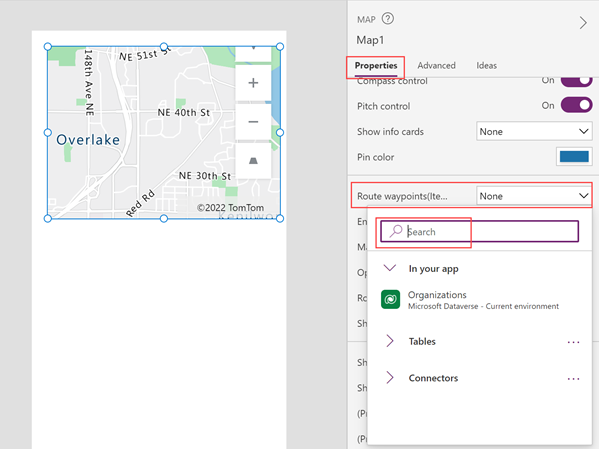
Izberite Uvoz iz programa Excel.
Pomaknite se do aplikacije OneDrive za podjetja in izberite delovni zvezek Excel, ki ste ga predhodno shranili.
Izberite tabelo TestData in izberite Poveži se.
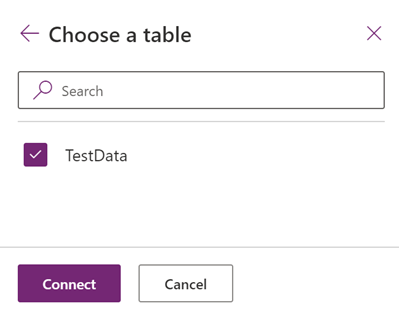
Na zavihku Napredno poiščite RouteWaypointsLabels, RouteWaypointsLatitudes, RouteWaypointsLongitudes in RouteWaypointsAddresses ter vnesite ime ustreznega stolpca v tabeli. (V tem primeru vnesite Ime v RouteWaypointsLabels, Latitude v RouteWaypointsLatitudes in tako naprej.) Ime stolpca postavite med narekovaje.
Opomba
Naslov je zamenljiv z zemljepisno širino in dolžino. Če sta podani zemljepisna širina in dolžina, naslov ni uporabljen. Če je podan naslov, zemljepisna širina in dolžina nista potrebni. Obstaja omejitev števila smernih točk, ki jih je mogoče prikazati pri uporabi naslova, zato uporabite zemljepisno širino in dolžino, kadar je to mogoče.
Žebljički se pojavijo na zemljevidu na lokacijah, ki jih opisujejo koordinate ali naslovi v tabeli. Če je tabela vsebovala oznake, so žebljički označeni. Žebljički so oštevilčeni v vrstnem redu, kot se lokacije smernih točk prikažejo v tabeli.

Izračunajte poti med smernimi točkami
Z izbranim kontrolnikom zemljevida odprite zavihek Lastnosti in vklopite Omogoči usmerjanje.
Kontrolnik izračuna poti med pripetimi smernimi točkami.

Opomba
Privzeto velja, da kontrolnik zemljevida prerazporedi srednje smerne točke, da zmanjša čas potovanja ali potovalno razdaljo. Prva in zadnja smerna točka se štejeta za izvor in cilj in ju ni mogoče prerazporediti. Če želite ohraniti smerne točke v vrstnem redu, podanem v viru podatkov, vklopite lastnost kontrolnika Ohrani vrstni red smernih točk.
Lastnosti
Z lastnostmi spremenite način izračuna poti.
| Lastnost | Description | Vnesi | Tab |
|---|---|---|---|
| Omogoči usmerjanje | Izračuna poti med smernimi točkami. | Logično | Lastnosti; Napredno: UseRouting |
| Ohrani vrstni red smernih točk | Določi, ali izračunana pot ohranja smerne točke poti v navedenem vrstnem redu v viru podatkov. | Logično | Lastnosti; Napredno: RouteMaintainOrder |
| Optimiziraj pot | Določa, ali je izračunana pot optimizirana za razdaljo, čas oz. ni optimizirana. | Spustni seznam | Lastnosti; Napredno: RouteOptimization |
| Način potovanja po poti | Določi, ali je pot izračunana za avto ali tovornjak, zaradi česar se bo sistem morda izognil mostom z določenimi omejitvami glede višine ali teže. | Spustni seznam | Lastnosti; Napredno: RouteTravelMode |
| Pokaži žebljičke poti | Določi, ali so žebljički prikazani nad smernimi točkami. | Logično | Lastnosti; Napredno: ShowRoutePins |
Lastnosti izpisa
Nekatere lastnosti postanejo na voljo šele, ko se izračunana pot spremeni. Vse te lastnosti izpisa so umeščene v predmet RouteDirection. Dogodek OnRouteDirectionChange je priporočen način za uporabo izpisa v drugih kontrolnikih ali za prilagajanje izkušnje z aplikacijo.
| Lastnost | Description | Vnesi | Tab |
|---|---|---|---|
| OnRouteDirectionChange | Vsebuje kodo, ki se zažene, ko se pot spremeni. | Dogodek | Napredni |
| RouteDirection | Opisuje izpise usmerjanja:
|
Predmet | Ni na voljo (samo lastnost rezultata) |